使用 Word 中的 Copilot 添加图像
注意: 拥有 Web 版 Copilot Pro(家庭)许可证的客户可使用此功能。 即将推出桌面版智能 Microsoft 365 Copilot 副驾驶®(工作)许可证。
Copilot 可以生成图像
假设你正在制作一份关于君主斑蝶的报告,并且想要在其中加入一个有创意可视化效果。 在 Microsoft Word 中,只需要求 Copilot“创建一幅春景中帝王斑蝶的图像”。请尽量描述清楚,Copilot 将完全根据指示生成一幅全新的图像。
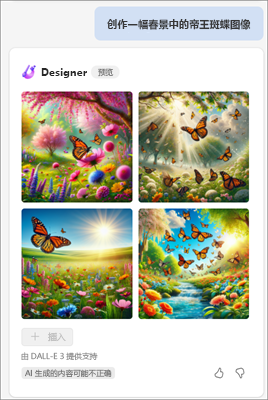
Copilot 使用 Designer 的图像创建器在 Word Copilot 中创建 AI 生成的图像,由高级 DALL-E 3 模型提供支持。
创建图像的工作方式不同于搜索库存图像。
当你详尽描述时,Designer 的图像创建器工作效果最佳。因此,请发挥你的创造力并添加详细信息,例如形容词、地点甚至“数字艺术”和“照片写实”等艺术风格。
下面的示例说明了如何创建更长、更具描述性的提示:
-
原始提示:“创建一张狮子的图像。”
-
描述性提示:“创建一张特写照片:一头母狮子在大草原上,草原上带有多片绿色和棕色的阴影。”
有关提示生成图像的更多提示,请参阅图像提示 101。
Copilot 可以添加自定义横幅
注意: 拥有 Copilot Pro(家庭版)许可证的客户可以使用此功能。
想要为销售报告增添与众不同的风格? 借助 Word 中的 Copilot,可以快速轻松地使用自定义横幅增强文档。 只需告诉 Copilot“为我的销售报表生成自定义横幅”,它就会创建一个引人注目的图像,完全适合你的项目。 为了获得更好的结果,请包括其他详细信息,例如“...显示第三季度的增加值。”
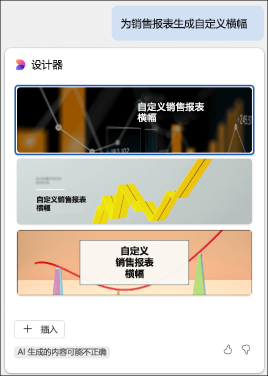
利用 Microsoft Designer 横幅创建者功能,Copilot 使用复杂的 AI 模型在 Word 中生成自定义横幅。
无论你需要的是体现品牌精髓的横幅,还是传达特定信息的横幅,Copilot 都能设计出符合主题的横幅。 如果你的项目涉及环境保护,可以提示 Copilot“生成一个展示可再生能源之美的横幅”,Copilot 就会提供与内容相辅相成的图片。 越具体,Copilot 的设计就越贴切。
立即尝试自己的横幅提示,体验 Copilot 的多功能!
Copilot 可以建议许可库存图像
Copilot 还可以帮忙推荐 Microsoft 365 订阅附带的许可库存图像。 也许你正在创建一个与草莓有关的食谱文档,但其中可能需要使用一些图像。 只需让 Copilot“插入一张配有草莓的美味甜点的库存图像”,Copilot 就能找到适合文档的库存图像。
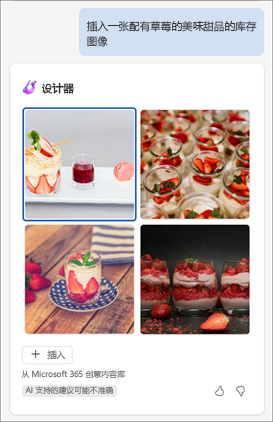
使用自己的提示尝试一下,看看 Copilot 能为你带来什么!







